Win10系统系怎么关闭安全警报功能?
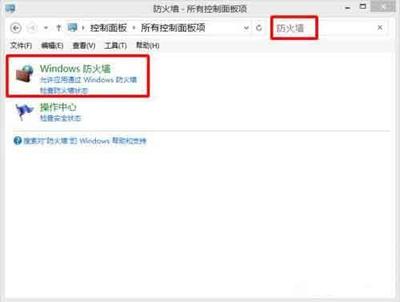
关闭Win10系统安全警报功能的方法
在使用Windows 10操作系统的过程中,用户可能会遇到频繁弹出的安全警报,这些警报有时可能会干扰用户的正常工作。如果您希望关闭这些安全警报,以下是几种可行的方法:
方法一:禁用安全中心服务
- 使用
Win+R快捷键打开运行对话框,输入services.msc回车。 - 在服务窗口中,找到
SecurityCenter服务项,双击打开其属性。 - 在属性窗口中,将启动类型设置为禁用,然后点击应用确定。
方法二:关闭系统防火墙
- 使用
Win+R快捷键打开运行对话框,输入control回车。 - 在控制面板中,点击系统和安全选项,然后点击Windows Defender防火墙。
- 在防火墙设置中,点击启动或关闭Windows Defender防火墙选项,并根据个人需求进行设置。
方法三:通过Windows安全中心设置
- 使用
Win+i快捷键打开设置窗口,选择更新与安全。 - 在更新与安全窗口中,点击Windows安全中心,然后点击病毒和威胁防护。
- 在病毒和威胁防护页面中,找到病毒和威胁防护设置,并点击管理设置。
- 在管理设置中,关闭实时保护和云提供保护。
方法四:调整浏览器安全设置
如果您经常在浏览器中看到安全警告,可以尝试调整浏览器的安全设置。例如,在Chrome浏览器中,您可以关闭或调整安全警告的级别。
方法五:定期清理电脑
安全警告有时可能是由于计算机中存在病毒、恶意软件或其他安全隐患所致。,定期使用杀毒软件对电脑进行全面扫描,清除潜在的威胁,也是一种有效的预防措施。
请注意,关闭安全警报可能会增加计算机受到攻击的风险。,在关闭警报之前,请确保您了解可能带来的安全风险,并考虑是否真的需要这样做。此外,保持操作系统和软件的及时更新,也是预防安全问题的有效手段。
本篇文章所含信息均从网络公开资源搜集整理,旨在为读者提供参考。尽管我们在编辑过程中力求信息的准确性和完整性,但无法对所有内容的时效性、真实性及全面性做出绝对保证。读者在阅读和使用这些信息时,应自行评估其适用性,并承担可能由此产生的风险。本网站/作者不对因信息使用不当或误解而造成的任何损失或损害承担责任。
